삼성 TV에 블루투스가 있습니까?
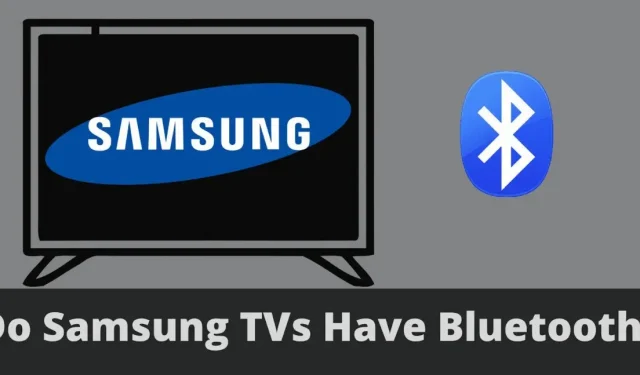
시장에서 가장 유명한 스마트 TV 브랜드 중 하나는 삼성 입니다 . 수세기 동안 삼성은 우수한 TV를 생산해 왔으며 현대적인 “스마트” 트렌드를 효과적으로 활용했습니다. 많은 액세서리 TV 가제트가 블루투스를 사용하여 연결하기 때문에 대부분의 삼성 TV와 스마트 TV는 대부분 블루투스와 호환됩니다.
사용하기 전에 주변 장치를 스마트 TV에 연결하는 빈도를 알아야 합니다. 블루투스를 사용하여 삼성 TV를 장치에 연결하는 방법은 다음과 같습니다.
삼성 TV에 블루투스가 있습니까?
블루투스는 대부분의 삼성 TV에 있습니다. “설정” 메뉴를 열고 “사운드”를 클릭한 다음 “사운드 출력”을 선택합니다. 스마트 TV에 블루투스가 있는 경우 블루투스 스피커 선택 항목이 표시됩니다.
삼성 TV 모델이 블루투스를 지원하지 않는 경우 선택 항목이 제공되지 않습니다. 삼성 TV는 기본적으로 블루투스가 켜져 있어야 합니다. 지난 10년 동안 출시된 대부분의 삼성 TV에는 블루투스가 포함되어야 합니다.
삼성 TV에 블루투스가 있는 경우 프로세스에서 사용할 수 있는 방법:
다음은 Bluetooth 스피커 옵션이 표시되지 않는 경우 시도할 수 있는 몇 가지 추가 옵션입니다. 이 단계를 따르면 삼성 TV가 블루투스를 지원하는지 알 수 있습니다.
- 스마트 리모컨은 블루투스를 사용하여 TV에 연결하기 때문에 TV에 블루투스가 있는 경우에도 블루투스가 있습니다.
- 삼성의 도움말을 사용하여 TV 설명서를 찾으십시오.
- Bluetooth 옵션을 찾으려면 설정으로 이동하여 클릭합니다.
비밀 메뉴를 통해 블루투스 활성화
삼성 TV의 숨은 사용자 메뉴에서 가끔 수동으로 블루투스를 켤 수 있습니다. 이 메뉴를 활성화하려면 리모콘에서 일련의 키를 눌러야 합니다. 모든 TV에서 발생하지는 않더라도 시도해 볼 가치가 있습니다.
해야 할 일은 다음과 같습니다.
- 리모콘을 사용하여 TV 사운드를 음소거합니다.
- 음소거, 1, 8, 2를 누르고 컨트롤러를 켭니다.
- TV 오른쪽 상단에 파란색 프레임이 나타납니다.
- 아래로 스크롤하여 엔지니어 옵션을 찾습니다.
- BT 오디오가 보이면 허용하십시오.
- BT 오디오가 표시되지 않으면 목록에서 MRT 옵션을 선택합니다.
- BT 지원을 확인하고 활성화되어 있는지 확인하십시오.
- TV를 재부팅한 후 블루투스 오디오 설정을 확인하세요.
블루투스가 아직 없나요? TV 모델이 블루투스를 지원하지 않을 수 있습니다.
시도할 것이 더 많으니 걱정하지 마세요.
설정 확인
설정을 확인하여 삼성 TV가 블루투스를 지원하는지 확인할 수도 있습니다.
스마트 리모콘이 없더라도 TV에 스마트 리모콘이 아닌 블루투스가 있을 수 있으므로 이 방법을 사용할 수 있습니다.
다음은 TV 설정을 확인하여 Bluetooth가 활성화되어 있는지 확인하는 방법입니다.
- “설정” 버튼을 클릭합니다.
- 스크롤하여 “사운드”를 선택합니다.
- 그런 다음 사운드 출력을 선택합니다.
- 목록에 블루투스 스피커 목록 옵션이 표시되면 삼성 TV에서 블루투스를 사용할 수 있습니다.
- 블루투스를 지원하지 않는 삼성 스마트 TV(대부분 구형 모델)는 거의 없습니다.
소수의 삼성 스마트 TV(대부분 구형 모델)에만 Bluetooth 기능이 없습니다. 따라서 삼성 스마트 TV를 블루투스와 함께 사용할 수 있을 가능성이 높습니다.
스마트 리모콘의 존재
삼성 TV가 블루투스와 호환되는지 확인하는 가장 쉬운 방법은 리모컨을 보는 것입니다. 스마트 TV에 스마트 리모컨이 포함되어 있는 경우 블루투스를 사용하는 경우가 대부분입니다.
스마트 리모컨을 TV에 연결하려면 TV가 다른 기기와 블루투스로 호환되어야 합니다.
삼성 스마트 TV에 블루투스가 없으면 어떻게 해야 하나요?
삼성 TV가 블루투스를 지원하지 않는 경우 항상 대안이 있습니다. Bluetooth Car Music AUX 송수신과 같은 다중 무선 연결을 위해 Bluetooth 확장 장치를 구입할 수 있습니다.
설정하려면 먼저 이 항목을 TV의 보조 포트에 연결해야 합니다. 그런 다음 위의 단계에 따라 장치를 삼성 스마트 TV와 페어링할 수 있습니다.
일부 Bluetooth 장치만 이와 호환됩니다. 키보드나 비디오 게임 리모컨을 사용하여 TV를 원격으로 제어하려는 경우 이 방법이 작동하지 않을 수 있습니다.
삼성 스마트 TV에는 어떤 기기를 연결할 수 있나요?
앞에서 설명한 것처럼 새 엔터테인먼트 센터를 헤드폰, 보청기 및 리모콘과 페어링할 수 있습니다. 그러나 이 목록은 완전하지 않습니다. 다음과 같은 Bluetooth 지원 가젯 중 일부를 TV에 추가할 수 있습니다.
무선 마우스 및 키보드
인터넷에 접속할 수 있는 기능은 삼성 TV에 포함되어 있습니다. 무선 USB 마우스와 키보드를 사용하여 TV 리모컨의 D-패드가 아닌 선택하십시오.
이렇게 하려면 TV에서 서핑 애플리케이션을 실행해야 합니다. 마우스나 키보드를 사용하여 채널을 변경하거나 다른 관련 항목을 선택할 수 없습니다.
사운드바
스테레오 스피커는 서서히 유행을 타게 됩니다. 사람들은 Samsung HW-T650 Bluetooth Soundbar와 같은 사운드바를 선택합니다.
이 가젯은 원격으로 고품질 사운드를 삼성 스마트 TV로 전송합니다. 저주파 소리를 듣기 위해 서브우퍼까지 켠다.
구글 어시스턴트
구입한 모델에 따라 삼성 스마트 TV에 이미 Google Home이 사전 구성되어 있을 수 있습니다. 리모컨의 음성 제어 기능을 사용하면 TV가 음성 명령에 응답합니다.
SmartThings 앱을 다운로드하면 Google Home 설정을 변경할 수 있습니다. 장치 페어링에 대한 자세한 내용은 이 페이지를 참조하십시오.
블루투스가 아닌 삼성 스마트 TV를 블루투스와 호환되게 만드는 방법은 무엇입니까?
그런 다음 Samsung TV가 Bluetooth를 지원하지 않는 것을 발견했습니다. 좋은 소식은 이제 삼성 TV가 블루투스 라디오를 3.5mm 오디오 잭에 연결하여 블루투스를 지원할 수 있다는 것입니다. 블루투스 5.0 to 3.5mm 컨버터를 추천합니다.
USB는 일반적으로 이러한 장치에 전원을 공급하는 데 사용됩니다. Bluetooth 장치를 켜고 TV의 3.5mm 오디오 잭에 연결합니다. 가지고 있는 모든 Bluetooth 오디오 장치에 연결하십시오. TV의 내장 스피커를 수동으로 3.5mm 오디오 출력으로 전환할 수 있습니다.
TV의 소리는 3.5mm 잭, 블루투스 장비 및 블루투스 헤드폰을 통해 전송됩니다. 동일한 Bluetooth 어댑터로 구형 오디오 시스템을 스마트 스피커로 업그레이드할 수 있습니다.
이러한 어댑터는 3.5mm 포트가 있는 Bluetooth 오디오 장치 및 TV로 제한됩니다.
Bluetooth를 사용할 때 매우 약간의 오디오 지연이 있을 수 있습니다.
현재 지원되지 않는 삼성 TV에 앱 블루투스 지원
블루투스 지원 스마트 TV는 흔하지 않지만 블루투스 연결이 없는 삼성 TV를 위한 솔루션이 있습니다.
원하는 출력을 얻기 위해 표준 Red White 보조 오디오 잭 또는 3.5mm 오디오 포트에 연결되는 Bluetooth 어댑터를 구입할 수 있습니다.
TV에 아직 블루투스 모듈이 내장되어 있지 않더라도 어댑터를 사용하여 블루투스 장치에 연결할 수 있습니다.
블루투스 기기를 TV에 연결하는 방법
삼성 TV에서 블루투스를 설정하는 데는 많은 단계가 필요하지 않지만 휴대폰을 TV에 연결하는 데는 몇 가지 단계가 필요합니다.
또한 이러한 단계는 사용되는 하드웨어에 따라 크게 변경되지 않습니다.
- TV에 연결된 컴퓨터가 페어링 중인지 확인하여 시작합니다.
- 특정 장치에는 전용 Bluetooth 페어링 버튼이 있는 반면 다른 장치는 페어링 모드가 활성화되기 전에 일정 시간 동안 장치의 스위치를 눌러야 할 수 있습니다.
- 장치를 선택하면 TV에 페어링 및 페어링하라는 메시지가 표시됩니다. 동의하면 Bluetooth 페어링 프로세스를 시작하여 가젯에 연결합니다.
- 어느 쪽이든 특정 장치에서는 장치가 지원하는 경우 사용자가 들어오는 링크에 대한 요청을 재확인할 수 있습니다.
한 번에 한 쌍의 Bluetooth 헤드셋만 장치에 연결할 수 있습니다.
- 삼성 스마트 TV의 서비스 또는 비밀 메뉴로 이동합니다.
- 장치 리모컨의 설정 버튼을 누른 다음 “mrt”를 선택합니다.
- 계속 아래로 스크롤하여 BT 지원 수준을 켭니다.
- 이 선택은 주 메뉴로 돌아갑니다. “Engineer” 옵션을 선택한 다음 가능한 경우 BT 오디오의 하단으로 스크롤하여 레벨을 변경해야 합니다.
- 서비스 메뉴를 켜고 TV를 꺼 설정을 저장합니다.
- 그런 다음 Bluetooth 스피커를 켜고 두 장치를 연결합니다.
블루투스 장치를 삼성 TV와 페어링하는 방법
대부분의 주변 장치는 유선 연결을 선택할 수 있지만 Bluetooth는 데스크탑에서 케이블로 인한 혼란을 줄이는 훨씬 더 실용적인 대체품입니다.
절차는 간단하고 무선 헤드셋과 휴대폰을 페어링하는 것과 유사하지만 여전히 TV 설정을 통해 안내됩니다. 때때로 이 절차는 매우 귀찮을 수 있습니다.
아래에 언급된 블루투스 페어링 프로세스는 다음과 같습니다.
- TV 리모컨에서 소스를 선택하고 다음 연결 도움말을 선택하세요.
- 오디오 인터페이스와 같이 Bluetooth 장치에 대한 올바른 Bluetooth 장치 클래스를 선택하십시오.
- 목록에서 블루투스를 선택합니다.
- 장치가 표시되지 않으면 TV에서 메뉴를 다시 로드하십시오.
- Bluetooth 목록에서 문제가 있는 Bluetooth 항목을 강조 표시하고 선택하면 화면에서 쌍을 클릭하고 연결합니다.
Samsung TV의 비밀 메뉴에서 Smart Remote Support를 활성화하는 방법
숨김 메뉴에 접근하여 블루투스 연결이 있는 TV의 스마트 TV 기능을 수동으로 켤 수 있습니다. 하나의 원격 기능을 활성화하려면 아래 나열된 단계를 완료해야 합니다.
- ESC를 사용하여 숨겨진 메뉴를 엽니다. 서비스 메뉴는 TV 기종에 따라 다를 수 있으니 참고하시기 바랍니다. 현재 버전의 TV에서는 서비스 메뉴를 인식하는 6가지 전략 중 하나를 프로그래밍할 수 있습니다.
- BT 오디오 ON-OFF를 ON으로 전환한 다음 엔지니어 옵션으로 이동하여 Bluetooth 오디오를 켭니다.
- 다음은 무엇입니까? 삼성스마트컨트롤이 탑재된 기기에서 블루투스 MRT 기능을 이용하여 음성인식을 진행하려면 절차를 따라야 하나요?
- 그런 다음 Bluetooth 설정에 액세스하여 스마트 TV 리모컨을 TV와 페어링할 수 있습니다.
- 보통은 자동으로 진행되지만, 그렇지 않을 경우 리모컨의 뒤로가기 버튼과 플레이스토어 버튼을 동시에 눌러 연결해야 합니다.
스마트 TV에는 어떤 다른 무선 옵션이 있습니까?
Bluetooth 외에도 스마트 TV는 셀룰러 네트워크에 연결하기 위한 몇 가지 다른 옵션을 제공합니다.
USB 어댑터 및 기타 플러그인 액세서리
스마트 TV에 Wi-Fi가 없는 경우 적합한 무선 어댑터를 USB 포트에 연결할 수 있습니다.
TV에서 작동하는 동글 목록은 스마트 TV 제조업체에 문의하세요. Bluetooth 키보드와 마우스는 USB를 통해 Smart TV에 연결할 수도 있습니다.
스마트 TV 인터페이스를 탐색하기 위해 실제 키보드와 마우스를 사용하는 것보다 좋은 것은 없습니다. 작은 온스크린 키나 리모컨의 탐색 모음을 만지작거릴 필요가 없습니다.
USB 블루투스 키보드와 마우스를 스마트 TV에 연결하는 것을 권장합니다. 스마트 TV의 화상 키보드를 사용하여 텍스트를 탐색하고 입력하는 데 문제가 있는 경우 이 기능이 매우 유용할 수 있습니다.
구글 크롬캐스트
Google Chromecast는 무선 연결을 위해 TV에 연결할 수 있는 옵션 장치 중 하나입니다.
스마트 TV의 HDMI 포트에 연결하는 Chromecast를 사용하여 휴대폰, 태블릿 또는 컴퓨터에서 사용 가능한 앱을 미러링할 수 있습니다. MHL과 마찬가지로 미러링에는 기기와 Chromecast에 동일한 Wi-Fi 커넥터가 필요합니다.
마찬가지로 Chromecast는 HDMI 포트에 연결되며 스마트 TV에 MHL이 없는 경우 MHL 수신기를 구입할 수 있습니다.
고해상도 모바일 링크
MHL(Mobile High Definition Link)을 사용하여 장치를 스마트 TV에 무선으로 미러링합니다.
휴대전화나 앱에서 무언가를 보여줘야 하는 경우에 유용합니다. TV에서 HDMI 화면 중 하나가 미러 이미지를 생성하는 데 사용됩니다.
현재 MHL은 많은 스마트 TV에 포함되어 있습니다.
사용 설명서에서 MHL 연결이 있는 HDMI 슬롯을 찾을 수 있습니다.
와이파이
그러나 스마트 TV의 Wi-Fi는 단순한 무선 인터넷 연결 이상의 기능을 제공합니다.
MHL 호환 장치를 스마트 TV에 연결하고 스마트 TV를 네트워크에 연결하려면 Wi-Fi가 필요합니다.
태블릿 또는 휴대폰에서 삼성 TV로 비디오를 스트리밍하려면 모바일 장치가 연결된 것과 동일한 무선 라우터가 필요합니다.
라우터는 스마트 TV에 표시하는 데 필요한 데이터가 전송되는 중계기 역할을 합니다.
일부 스마트 TV에서 Wi-Fi를 사용하여 TV와 원격 제어 앱을 연결할 수도 있습니다. 이 애플리케이션을 휴대폰에 다운로드한 다음 동일한 무선 네트워크를 사용하여 장치를 스마트 TV에 연결합니다.
음성 명령
스마트리모컨을 통한 음성인식으로 스마트TV를 설정하여 동영상을 검색하거나 채널을 변경할 수 있습니다.
일부 스마트 TV는 채널을 변경하거나 혁신적인 홈 오디오 시스템을 사용하도록 지시할 때 켜지도록 설정할 수 있습니다. 이제 홈 자동화 시스템에 연결되었으므로 나머지 가족과 함께 TV를 자동화할 수 있습니다.
특정 시간에 자동으로 켜지도록 설정할 수도 있는데, 이는 범죄 예방을 위해 집에 없을 때 TV를 켜고 싶을 때 유용합니다.
마지막 생각들
대부분의 삼성 스마트 TV에는 블루투스가 있습니다. 그러나 이것은 그들의 많은 특징 중 하나일 뿐입니다. 또한 인터넷을 서핑하고, 음악을 재생하고, 스마트 홈 어시스턴트와 상호 작용할 수 있습니다.
Hulu, Netflix 및 Amazon Video를 포함하여 즐겨 사용하는 많은 스트리밍 서비스가 이미 장치에 사전 설치되어 있습니다.
삼성 스마트 TV는 다른 입력 장치 사이를 전환하고 다른 장치에 의존하지 않고 중단 없는 엔터테인먼트 허브로 설계되었습니다.
자주하는 질문
삼성 스마트 TV에서 블루투스를 사용할 수 있나요?
일부 삼성 TV는 블루투스 기능을 지원하여 스피커, 헤드셋, 보청기 및 기타 장치를 포함한 외부 장치에 무선으로 연결할 수 있습니다. 좋아하는 영화를 최대한 즐기려면 Bluetooth 사운드바를 TV에 연결하거나 헤드폰을 사용하여 개인적으로 시청하세요.
삼성 스마트 TV에서 블루투스를 찾는 방법은 무엇입니까?
TV의 “설정” 메뉴에서 “사운드”를 선택한 다음 “사운드 출력”을 선택하십시오. 블루투스 스피커 목록이 표시되면 삼성 스마트 TV가 블루투스를 지원합니다.
모든 스마트 TV에 블루투스가 있나요?
모든 스마트 TV에 Bluetooth가 있는 것은 아닙니다. 처음에는 플래그십 장치에서만 이 기능을 플래그십 장치에 제공했습니다. 그러나 브랜드 간 경쟁이 치열해지면서 제조업체들은 판매를 늘리고 더 많은 구매자를 유치하기 위해 더 저렴한 모델에 추가하기 시작했습니다. 오늘날 대부분의 스마트 TV 모델에는 Bluetooth가 내장되어 있습니다.
블루투스가 아닌 TV를 블루투스 TV로 바꿀 수 있습니까?
TV가 블루투스를 지원하지 않는 경우 TV의 오디오 출력 소켓(3.5mm 헤드셋 잭, RCA, USB 또는 광학)에 연결되는 대기 시간이 짧은 블루투스 송신기를 구입할 수 있습니다.



답글 남기기